Mi Browser: Lesezeichen hinzufügen oder entfernen
Du möchtest ein Lesezeichen setzen? Hier zeigen wir, wie man Lesezeichen im Mi Browser hinzufügen kann.
Von Denny Krull · Veröffentlicht am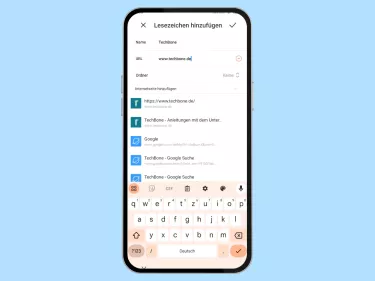

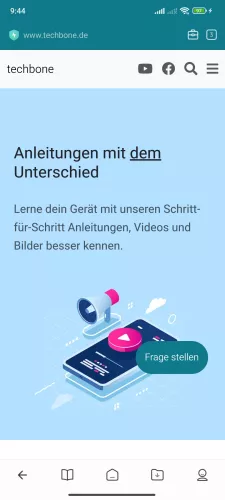

- Öffne die Mi Browser-App
- Tippe auf Werkzeuge
- Tippe auf Lesezeichen hinzufügen/entfernen




- Öffne die Mi Browser-App
- Besuche die Gewünschte Webseite
- Tippe auf Werkzeuge
- Tippe auf Lesezeichen hinzufügen

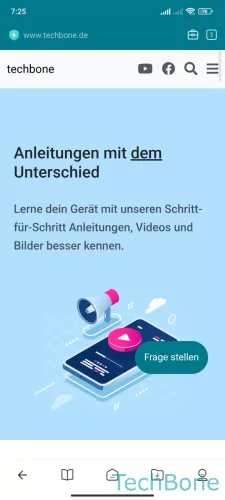

- Öffne die Mi Browser-App
- Tippe auf Werkzeuge
- Tippe auf Lesezeichen hinzufügen/entfernen
Um sich nicht die komplizierte Adresse einer Internetseite (URL) merken zu müssen, kann man für eine Webseite ein Lesezeichen speichern und sie so als Favorit markieren. Daraufhin muss man lediglich das hinzugefügte Lesezeichen antippen, um die Webseite zu besuchen.
Hinweis: Über die Sternchen-Schaltfläche kann man ein Lesezeichen erstellen und auch wieder entfernen, falls gewünscht.








